Opravte AOC USB Monitor nefunguje ve Windows 10
Windows / / August 04, 2021
Reklamy
V tomto tutoriálu vám ukážeme kroky, jak opravit problémy s monitorem AOC USB, který nefunguje v systému Windows 10. Pokud jde o externí monitory, mnoho uživatelů dává přednost monitoru AOC USB. Vzhledem k tomu, že nevyžaduje žádný napájecí kabel a lze jej snadno připojit jednoduše pomocí kabelu USB, není při jeho nastavování nutné žádné úsilí. Zdá se však, že s tímto monitorem není v poslední době vše funkční.
Jak pozdě, poměrně málo uživatelů vyjádřilo své znepokojení nad Microsoft Forum týkající se některých problémů s tímto monitorem. V této příručce se nejprve podíváme na všechny možné důvody, proč k tomuto problému dochází. Poté uvedeme seznam opravených potenciálů k nápravě nefunkčních problémů s monitorem AOC USB v počítači se systémem Windows 10. Postupujte podle podrobných pokynů.

Obsah
-
1 Opravte AOC USB Monitor nefunguje ve Windows 10
- 1.1 Oprava 1: Použijte různé USB kabely / porty
- 1.2 Oprava 2: Řešení problémů s hardwarem
- 1.3 Oprava 3: Aktualizace ovladačů
- 1.4 Oprava 4: Přeinstalujte ovladače
Opravte AOC USB Monitor nefunguje ve Windows 10
Důvodů pro výše zmíněnou otázku může být poměrně málo. Za prvé to mohlo být kvůli konfliktům hardwaru. Podobně mohou nastat problémy s kabelem USB nebo portem, ke kterému připojujete monitor. V některých případech by staré nebo poškozené ovladače Display Link Drivers mohly také způsobit chybu nebo dvě. V této příručce uvedeme seznam kroků k opravě těchto chyb, které by měly problém také vyřešit.
Reklamy
Oprava 1: Použijte různé USB kabely / porty
Ve většině případů stačí jednoduchá oprava. To by mohl být případ i této chyby. Než budete pokračovat s pokročilými opravami, doporučujeme vám připojit monitor pomocí jiného kabelu USB. Stejným způsobem byste se měli pokusit připojit k jinému portu: od USB 2.0 po USB 3.0 nebo naopak. Vyzkoušejte tato zástupná řešení a zjistěte, zda opravuje nefunkční problém s monitorem AOC USB v systému Windows 10.
Oprava 2: Řešení problémů s hardwarem
Může se jednat o konflikt hardwarové součásti s monitorem. I když to může být obtížný úkol ručně identifikovat viníka, naštěstí toho není mnoho, co musíte udělat. Můžete použít Poradce při potížích s hardwarem systému Windows, který problém identifikuje a odpovídajícím způsobem ho opraví. Tady jsou povinné kroky pro totéž:
- Přejděte do nabídky Start a vyhledejte příkazový řádek. Spusťte jej jako správce.

- Nyní proveďte následující příkaz a stiskněte klávesu Enter:
msdt.exe -id DeviceDiagnostic
- Otevře se okno Poradce při potížích s hardwarem a zařízeními, klikněte na Další.
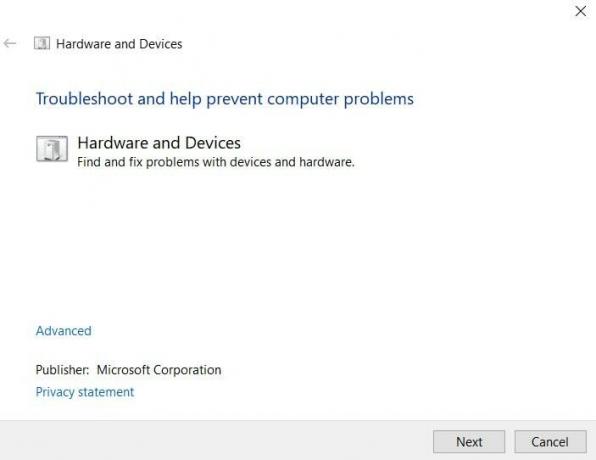
- Systém Windows nyní vyhledá problémy s hardwarem ve vašem počítači a poté je také opraví.
- Po dokončení restartujte počítač. Zkontrolujte, zda je schopen opravit problémy s nefunkčním monitorem AOC USB v systému Windows 10.
Oprava 3: Aktualizace ovladačů
Pokud používáte starý nebo zastaralý ovladač, může to být příčinou několika chyb. V tomto ohledu doporučujeme provést aktualizaci na nejnovější verzi. Postupujte podle následujících kroků:
- Spusťte dialogové okno Spustit pomocí kombinací klávesových zkratek Windows + R. Poté zadejte devmgmt.msc a stiskněte klávesu Enter.
- Tím se spustí stránka Správce zařízení. V rámci toho klikněte na Grafické adaptéry.
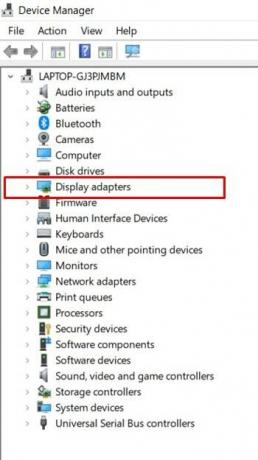
- Nyní dávejte pozor na ovladače Display Link, klikněte na ně pravým tlačítkem a vyberte Aktualizovat.

- Dále vyberte Vyhledat automaticky aktualizované grafické ovladače.

- Systém Windows poté vyhledá nejnovější ovladače online a poté je nainstaluje.
- Po dokončení instalace restartujte počítač. Nyní zkontrolujte, zda problém s monitorem AOC USB nefunguje v systému Windows 10 byl opraven nebo ne.
Oprava 4: Přeinstalujte ovladače
Pokud se ve vašem případě žádná z výše uvedených metod nepodařilo hláskovat úspěch, mohou být ovladače poškozeny. Nebojte se, tento problém je poměrně snadné opravit. Vše, co musíte udělat, je přeinstalovat tyto ovladače. Takto by se to dalo udělat:
- Použijte kombinace klávesových zkratek Windows + X a v zobrazené nabídce vyberte Správce zařízení.
- V rámci toho přejděte do sekce Display Adapter a klikněte pravým tlačítkem na Display Link Drivers,
- Vyberte možnost Odinstalovat zařízení. Ovladače budou nyní odinstalovány.
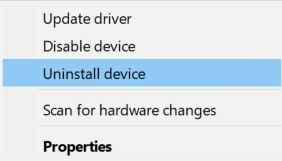
- Poté přejděte na Web ovladačů Display Link a stáhněte si nejnovější verzi.
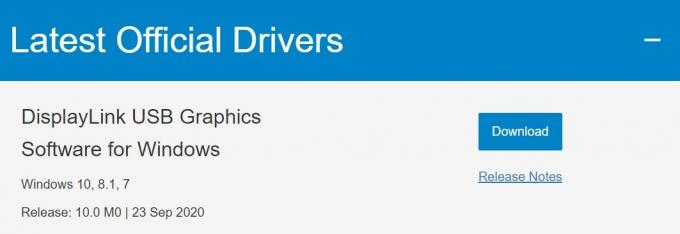
- Nainstalujte je podle pokynů na obrazovce. Po dokončení restartujte počítač. Problém by nyní měl být vyřešen.
Tímto uzavíráme průvodce, jak opravit problémy s nefunkčním monitorem AOC USB v systému Windows 10. Sdíleli jsme čtyři různé metody pro stejné. Dejte nám vědět v komentářích, která metoda dokázala vydat žádoucí výsledky. Zaokrouhlení, zde jsou některé Tipy a triky pro iPhone, Tipy a triky pro PC, a Tipy a triky pro Android které si zaslouží také vaši pozornost.
Reklamy



